Lenovoのタブレットやスマートフォンをお使いの方もいらっしゃるかもしれません。Lenovoモバイルデバイスをご利用で、Lenovoスマートフォンからコンピューターにデータを転送したい場合は、このガイドに従ってください。以下に3つの効果的な方法をご紹介します。写真、動画、ドキュメントなどのデータをLenovoモバイルデバイスからコンピューターに、データ損失なく簡単に転送できます。また、デバイスのメモリを簡単に解放できます。
Lenovoスマートフォンからパソコンに写真、動画、音楽ファイルのみを転送したい場合は、以下のガイドに従ってください。必要なのはUSBケーブルだけです。
ステップ1:USBケーブルを使ってLenovoスマートフォンをコンピューターに接続します。接続タイプを選択するプロンプトが表示される場合がありますが、メディアデバイスMTPを選択してください。
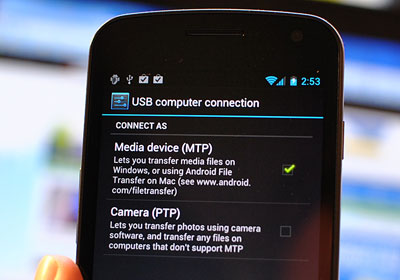
ステップ2:パソコン画面の左下にあるWindowsロゴをクリックし、スタートウィンドウの左下にあるフォルダ型のアイコンをクリックすると、ファイルエクスプローラーが開きます。ファイルエクスプローラーの左側のサイドバーで、Lenovoスマートフォンの名前をクリックします。
ステップ3:写真の保存場所に応じて、「内部ストレージ」または「SDカード」フォルダをクリックします。Lenovoの写真が保存されている「 DCIM 」→「カメラ」フォルダをダブルクリックして開きます。必要なファイルがすべてカメラフォルダ内にない場合は、他のフォルダを選択してください。
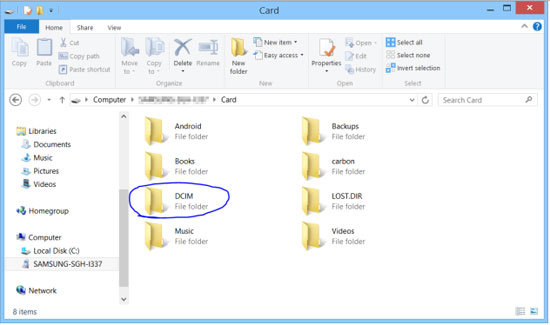
ステップ 4: コンピューターに移動する写真を選択し、コピーして、転送された Lenovo の写真を保存するコンピューター上のフォルダーに貼り付けます。
上記の方法は、写真、動画、音楽ファイルなどのメディアファイルにのみ適用されます。連絡先やテキストメッセージなど、Lenovoスマートフォンからコンピューターにさらに多くのファイルを転送したい場合は、以下の2つの方法をご参照ください。
基本的に、 Coolmuster Android Assistant ( Windows / Mac )を使えば、転送スキルは非常にシンプルです。Coolmuster Android Assistantは、最高かつ使いやすいLenovoモバイルマネージャーで、Lenovoモバイルからテキストメッセージ、連絡先、写真、ビデオ、映画などをコンピュータにエクスポートしたり、コンピュータから携帯電話にファイルをインポートしたりできます。複雑な手順は必要ありません。エクスポートされたLenovoファイルはすべて、コンピュータで直接管理できます。
このソフトウェアは、コンピューターから任意の電話番号に無制限でテキストメッセージを送信できる便利な機能も備えています。Lenovoデバイスからすべてのデータをコンピューターに一括バックアップし、手間をかけずにバックアップを復元できます。
以下のボタンを使用してこのAndroid管理ツールの試用版を入手し、以下のガイドに従ってください。
ステップ1. Lenovoスマートフォンをコンピューターに接続する
コンピュータに Lenovo 転送ツールをインストールして起動した後、USB コードを介して Lenovo 携帯電話をコンピュータに接続すると、このプログラムによって自動的に検出されます。
このソフトウェアを初めて実行する場合は、まず お使いの携帯電話でUSBデバッグを有効にする必要があります。プログラムがお使いの携帯電話を検出した場合は、次の手順に進んでください。

ステップ2: 転送するファイルをプレビューして選択する
プログラムによって携帯電話が正常に検出されると、携帯電話内のすべてのファイルが、音楽、ビデオ、写真、電子書籍、アプリ、連絡先などのカテゴリごとに左側のメニューに表示されます。左側からこれらのアイコンをクリックすると、含まれているすべてのファイルが右側のリストに表示されます。

ステップ3. 選択したLenovoデータのエクスポートを開始します
コンピュータに保存したいファイルにチェックを入れ、「エクスポート」ボタンをクリックします。すると、「パス」ダイアログが表示され、エクスポートしたファイルの保存場所を選択するよう求められます。コンピュータ上の場所を選択し、「 OK 」ボタンをクリックすると、転送プロセスが開始されます。
その名の通り、 Coolmuster Lab.Fone for Android ( Windows / Mac )は、 Androidスマートフォンやタブレット全般から失われたデータを復元できるAndroidデータ復旧プログラムです。実は、このAndroidデータ復旧ツールは、 Androidスマートフォンから既存のファイルをコンピュータにエクスポートすることもできます。つまり、連絡先、SMS、通話履歴、写真、動画、音楽、アプリなど、削除済みファイルと既存ファイルの両方をLenovoスマートフォンからコンピュータに抽出できます。
次のボタンをクリックして、Lab.Fone for Androidを無料でダウンロードし、次のガイドを参考にしてください。
次のトピックに興味があるかもしれません:壊れたAndroidからデータを回復する方法?
ステップ1. Lenovoスマートフォンをコンピューターに接続します
USBデータケーブルを使ってLenovoスマートフォンをコンピューターに接続し、Lab.Fone for Androidソフトウェアを実行します。ソフトウェアはLenovoデバイスを自動的に検出し、以下のようなインターフェースを表示します。

ヒント:お使いの携帯電話でUSBデバッグを有効にしていない場合、 Androidデータ復旧ツールはお使いの携帯電話を検出できません。そのため、以下の手順に従って 、お使いの携帯電話でUSBデバッグを有効にしてください。
ステップ2. Lenovoの携帯電話で必要なデータをスキャンする
必要なデータの種類を選択し、「次へ」ボタンをクリックすると、ソフトウェアはデバイスのディープスキャンを実行し、スキャンされたすべてのファイルを次のウィンドウに表示します。

ステップ3. Lenovoの携帯電話からコンピュータへのファイル転送を開始します
パソコンにエクスポートしたいファイルをプレビューして選択し、「復元」ボタンをクリックします。すると、転送されたLenovoデータを保存するパソコン上の出力場所を指定できるようになります。
ほら、Lenovoのスマートフォンやタブレットからパソコンにファイルを転送するのは簡単です。一度にたくさんのファイルを転送したい場合でも、 Coolmuster Android Assistant使えば簡単に完了します。ワンクリックバックアップ機能を使えば、あらゆる種類のデータを一度に転送できます。動画、写真、音声ファイルの転送でも、画質が損なわれることはありません。
関連記事:
Samsungの携帯電話から削除されたテキストメッセージを復元する





